So implementieren Sie eine Testversion und einen Spielekauf in Uniapp

UniApp ist ein plattformübergreifendes Entwicklungsframework, das einmal geschrieben und auf mehreren Terminals ausgeführt wird. Im Spielentwicklungsprozess ist es sehr wichtig, Funktionen für Testversionen und Kauf von Spielen zu implementieren, die Entwicklern dabei helfen können, die Bindung der Benutzer und die Einnahmen aus dem Spiel zu erhöhen. In diesem Artikel wird die Implementierung von Spieltest- und Spielkauffunktionen in UniApp vorgestellt und spezifische Codebeispiele bereitgestellt.
1. Implementierung der Spieltestfunktion
Die Spieltestfunktion ermöglicht es Benutzern, den Spielinhalt eine Zeit lang zu erleben, bevor sie das Spiel kaufen, sodass Benutzer die Qualität und den Spaß des Spiels besser beurteilen können. Der Schlüssel zur Aktivierung von Spieltests liegt in der Kontrolle des Zugriffs auf Spielinhalte.
- Fügen Sie der ersten Benutzeroberfläche des Spiels eine Testschaltfläche hinzu und klicken Sie auf die Schaltfläche, um die Testfunktion auszulösen.
- Wenn die Testfunktion ausgelöst wird, verwenden Sie die von UniApp bereitgestellte Methode uni.setStorageSync(), um den Zeitstempel des Teststarts aufzuzeichnen.
- In jedem Level oder jeder Szene des Spiels wird zu Beginn des Levels oder der Szene beurteilt, ob der Zeitunterschied zwischen der aktuellen Zeit und der Teststartzeit das Testlimit überschreitet.
- Wenn das Testlimit überschritten wird, wird das Spiel zwangsweise angehalten und der Benutzer wird darüber informiert, dass die Testversion beendet ist.
- Wenn das Testlimit nicht überschritten wird, läuft das Spiel normal weiter.
Das Folgende ist der relevante Beispielcode:
// 游戏初始界面
<view>
<!-- 试玩按钮 -->
<button @click="startTrial">试玩</button>
</view>
<script>
export default {
methods: {
startTrial() {
// 记录试玩开始时间
uni.setStorageSync('trialStartTime', Date.now());
// 跳转到游戏界面
uni.navigateTo({
url: '/pages/game/game'
});
}
}
}
</script>
// 游戏界面
<view>
<!-- 游戏内容 -->
</view>
<script>
export default {
onLoad() {
// 判断是否已经超过试玩限制时长
const trialStartTime = uni.getStorageSync('trialStartTime');
if (Date.now() - trialStartTime > 10 * 60 * 1000) {
uni.showToast({
title: '试玩已结束',
icon: 'none'
});
// 停止游戏
// ...
} else {
// 正常进行游戏
// ...
}
}
}
</script> 2. Implementierung der Spielkauffunktion
Die Spielkauffunktion ist eine kostenpflichtige Funktion, die es Benutzern ermöglicht, Spielinhalte oder freigeschaltete Spiele zu kaufen. Der Schlüssel zur Realisierung eines Spielekaufs besteht darin, eine Zahlungsplattform eines Drittanbieters zu integrieren und dem Benutzer nach erfolgreichem Kauf die entsprechenden Spielinhaltsberechtigungen zu erteilen.
- Integrieren Sie Zahlungsplattformen von Drittanbietern wie WeChat-Zahlung oder Alipay-Zahlung, um die Benutzerzahlungslogik zu implementieren.
- Nachdem der Benutzer erfolgreich gekauft hat, verwenden Sie die von UniApp bereitgestellte Methode uni.setStorageSync(), um den Spielinhalt aufzuzeichnen, den der Benutzer gekauft hat.
- In jedem Level oder jeder Szene des Spiels wird festgestellt, ob der Benutzer den entsprechenden Spielinhalt zu Beginn des Levels oder der Szene gekauft hat. Wenn nicht, wird der Benutzer zum Kauf aufgefordert.
- Wenn der Benutzer gekauft hat, läuft das Spiel normal weiter.
Das Folgende ist der relevante Beispielcode:
// 游戏界面
<view>
<!-- 游戏内容 -->
<button @click="buy">购买</button>
</view>
<script>
export default {
methods: {
buy() {
// 调用第三方支付平台进行支付
// ...
// 支付成功后记录用户已购买的游戏内容
uni.setStorageSync('hasPurchased', true);
}
}
}
</script>
// 游戏关卡或场景
<view>
<!-- 游戏关卡或场景内容 -->
</view>
<script>
export default {
onLoad() {
// 判断用户是否已购买
const hasPurchased = uni.getStorageSync('hasPurchased');
if (!hasPurchased) {
uni.showToast({
title: '请购买游戏内容',
icon: 'none'
});
// 停止游戏
// ...
} else {
// 正常进行游戏
// ...
}
}
}
</script>Durch das obige Codebeispiel können wir die Funktionen für Spieltests und Spielekäufe in UniApp implementieren. Natürlich muss die spezifische Implementierungsmethode entsprechend den spezifischen Spielanforderungen angepasst und verbessert werden.
Das obige ist der detaillierte Inhalt vonSo implementieren Sie eine Testversion und einen Spielekauf in Uniapp. Für weitere Informationen folgen Sie bitte anderen verwandten Artikeln auf der PHP chinesischen Website!

Heiße KI -Werkzeuge

Undresser.AI Undress
KI-gestützte App zum Erstellen realistischer Aktfotos

AI Clothes Remover
Online-KI-Tool zum Entfernen von Kleidung aus Fotos.

Undress AI Tool
Ausziehbilder kostenlos

Clothoff.io
KI-Kleiderentferner

Video Face Swap
Tauschen Sie Gesichter in jedem Video mühelos mit unserem völlig kostenlosen KI-Gesichtstausch-Tool aus!

Heißer Artikel

Heiße Werkzeuge

Notepad++7.3.1
Einfach zu bedienender und kostenloser Code-Editor

SublimeText3 chinesische Version
Chinesische Version, sehr einfach zu bedienen

Senden Sie Studio 13.0.1
Leistungsstarke integrierte PHP-Entwicklungsumgebung

Dreamweaver CS6
Visuelle Webentwicklungstools

SublimeText3 Mac-Version
Codebearbeitungssoftware auf Gottesniveau (SublimeText3)

Heiße Themen
 Nvgpucomp64.dll führt zum Absturz von Windows-PC-Spielen;
Mar 26, 2024 am 08:20 AM
Nvgpucomp64.dll führt zum Absturz von Windows-PC-Spielen;
Mar 26, 2024 am 08:20 AM
Wenn Nvgpucomp64.dll dazu führt, dass Ihr Spiel häufig abstürzt, können Ihnen die hier bereitgestellten Lösungen helfen. Dieses Problem wird normalerweise durch veraltete oder beschädigte Grafikkartentreiber, beschädigte Spieledateien usw. verursacht. Das Beheben dieser Probleme kann Ihnen dabei helfen, Spielabstürze zu beheben. Die Datei Nvgpucomp64.dll ist mit NVIDIA-Grafikkarten verknüpft. Wenn diese Datei abstürzt, stürzt auch Ihr Spiel ab. Dies geschieht normalerweise in Spielen wie LordsoftheFallen, LiesofP, RocketLeague und ApexLegends. Nvgpucomp64.dll stürzt Spiele auf Windows-PCs ab, wenn N
 Einführung in das Herunterladen und Installieren des Superpeople-Spiels
Mar 30, 2024 pm 04:01 PM
Einführung in das Herunterladen und Installieren des Superpeople-Spiels
Mar 30, 2024 pm 04:01 PM
Das Superpeople-Spiel kann über den Steam-Client heruntergeladen werden. Die Größe dieses Spiels beträgt normalerweise eineinhalb Stunden. Hier ist ein spezielles Download- und Installations-Tutorial. Neue Methode zur Beantragung globaler geschlossener Tests 1) Suchen Sie nach „SUPERPEOPLE“ im Steam-Store (Steam-Client-Download) 2) Klicken Sie unten auf der „SUPERPEOPLE“-Store-Seite auf „Zugriff auf geschlossene SUPERPEOPLE-Tests anfordern“ 3) Nachdem Sie auf geklickt haben Schaltfläche „Zugriff anfordern“. Das Spiel „SUPERPEOPLECBT“ kann in der Steam-Bibliothek bestätigt werden. 4) Klicken Sie auf die Schaltfläche „Installieren“ in „SUPERPEOPLECBT“ und laden Sie es herunter
 ASUS veröffentlicht BIOS-Update zur Verbesserung der Spielestabilität auf Intels Prozessoren der 13./14. Generation
Apr 20, 2024 pm 05:01 PM
ASUS veröffentlicht BIOS-Update zur Verbesserung der Spielestabilität auf Intels Prozessoren der 13./14. Generation
Apr 20, 2024 pm 05:01 PM
Laut Nachrichten dieser Website vom 20. April hat ASUS kürzlich ein BIOS-Update veröffentlicht, das Instabilitäten wie Abstürze beim Ausführen von Spielen auf Intel-Prozessoren der 13./14. Generation verbessert. Diese Seite berichtete zuvor, dass Spieler Probleme gemeldet hätten, unter anderem, dass beim Ausführen der PC-Demoversion von Bandai Namcos Kampfspiel „Tekken 8“ das System abstürzte und eine Fehlermeldung über unzureichenden Speicher ausgab, selbst wenn der Computer über ausreichend Arbeits- und Videospeicher verfügte. Ähnliche Absturzprobleme traten auch in vielen Spielen wie „Battlefield 2042“, „Remnant 2“, „Fortnite“, „Lord of the Fallen“, „Hogwarts Legacy“ und „The Finals“ auf. RAD veröffentlichte im Februar dieses Jahres einen langen Artikel, in dem erklärt wurde, dass das Spielabsturzproblem eine Kombination aus BIOS-Einstellungen, hoher Taktfrequenz und hohem Stromverbrauch von Intel-Prozessoren ist.
 Wie implementiert man die doppelte WeChat-Anmeldung auf Huawei-Mobiltelefonen?
Mar 24, 2024 am 11:27 AM
Wie implementiert man die doppelte WeChat-Anmeldung auf Huawei-Mobiltelefonen?
Mar 24, 2024 am 11:27 AM
Wie implementiert man die doppelte WeChat-Anmeldung auf Huawei-Mobiltelefonen? Mit dem Aufkommen der sozialen Medien ist WeChat zu einem unverzichtbaren Kommunikationsmittel im täglichen Leben der Menschen geworden. Viele Menschen können jedoch auf ein Problem stoßen: Sie können sich gleichzeitig auf demselben Mobiltelefon bei mehreren WeChat-Konten anmelden. Für Huawei-Mobiltelefonbenutzer ist es nicht schwierig, eine doppelte WeChat-Anmeldung zu erreichen. In diesem Artikel wird erläutert, wie eine doppelte WeChat-Anmeldung auf Huawei-Mobiltelefonen erreicht wird. Erstens bietet das EMUI-System, das mit Huawei-Mobiltelefonen geliefert wird, eine sehr praktische Funktion – das doppelte Öffnen von Anwendungen. Durch die doppelte Öffnungsfunktion der Anwendung können Benutzer gleichzeitig
 PHP-Programmierhandbuch: Methoden zur Implementierung der Fibonacci-Folge
Mar 20, 2024 pm 04:54 PM
PHP-Programmierhandbuch: Methoden zur Implementierung der Fibonacci-Folge
Mar 20, 2024 pm 04:54 PM
Die Programmiersprache PHP ist ein leistungsstarkes Werkzeug für die Webentwicklung, das eine Vielzahl unterschiedlicher Programmierlogiken und Algorithmen unterstützen kann. Unter diesen ist die Implementierung der Fibonacci-Folge ein häufiges und klassisches Programmierproblem. In diesem Artikel stellen wir vor, wie Sie die Fibonacci-Folge mit der Programmiersprache PHP implementieren, und fügen spezifische Codebeispiele bei. Die Fibonacci-Folge ist eine mathematische Folge, die wie folgt definiert ist: Das erste und das zweite Element der Folge sind 1, und ab dem dritten Element ist der Wert jedes Elements gleich der Summe der beiden vorherigen Elemente. Die ersten paar Elemente der Sequenz
 So deaktivieren Sie die Eingabemethode beim Spielen von Spielen unter Win11
Mar 15, 2024 pm 02:40 PM
So deaktivieren Sie die Eingabemethode beim Spielen von Spielen unter Win11
Mar 15, 2024 pm 02:40 PM
Kürzlich haben einige Freunde berichtet, dass sie beim Spielen häufig die Eingabemethode drücken, was das Spielerlebnis stark beeinträchtigt. Hier gebe ich Ihnen eine detaillierte Einführung in die Methode zum Deaktivieren der Eingabemethode beim Spielen in Win11 Freunde können vorbeikommen und einen Blick darauf werfen. Methode deaktivieren: 1. Klicken Sie mit der rechten Maustaste auf das Eingabemethodensymbol in der Taskleiste in der unteren rechten Ecke und wählen Sie „Spracheinstellungen“ in der Liste aus. 2. Nachdem Sie die neue Benutzeroberfläche aufgerufen haben, klicken Sie auf die Option „Bevorzugte Sprache hinzufügen“. 3. Wählen Sie im Popup-Fenster „Englisch (USA)“ aus. 4. Klicken Sie erneut auf „Weiter“. 5. Wählen Sie dann, ob Sie einige Optionen entsprechend Ihren Anforderungen installieren möchten. 6. Klicken Sie dann auf „Installieren“ und warten Sie, bis die Installation abgeschlossen ist. 7. Klicken Sie dann auf die Statusleiste der Eingabemethode in der unteren rechten Ecke und wählen Sie „Englisch (
 Der Update-Code „No Man's Sky' ebnete den Weg für die PS5 Pro und „überraschte' den Entwicklungscodenamen der Spielekonsole „Trinity' und die Konfigurationsdatei für die Bildqualität
Jul 22, 2024 pm 01:10 PM
Der Update-Code „No Man's Sky' ebnete den Weg für die PS5 Pro und „überraschte' den Entwicklungscodenamen der Spielekonsole „Trinity' und die Konfigurationsdatei für die Bildqualität
Jul 22, 2024 pm 01:10 PM
Laut Nachrichten dieser Website vom 22. Juli entdeckten ausländische Medien, Twistedvoxel, den gemunkelten PS5-Entwicklungscodenamen „Trinity“ und zugehörige Konfigurationsdateien für die Bildqualität im neuesten „World Part 1“-Updatecode von „No Man’s Sky“, was beweist, dass Sony es ist voraussichtlich Das PS5Pro-Modell wurde kürzlich auf den Markt gebracht. Obwohl „No Man’s Sky“ in den letzten Updates die Grafikleistung des Spiels verbessert hat, glauben viele Spieler immer noch, dass HelloGames den Weg für neue Modelle ebnen könnte. Laut den neuesten Grafikvoreinstellungen wird die dynamische Auflösung des Spiels unter PS5 Pro steigen Die Skalierung wurde von 0,6 auf 0,8 erhöht, was bedeutet, dass das Spiel eine höhere durchschnittliche Auflösung hat und einige grafische Details von „Hoch“ auf „Ultra“ angehoben wurden, aber seit jedem Spiel
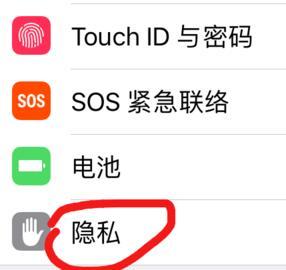 Erklärung zum Aktivieren der Mikrofonberechtigung für Apple-Handyspiele
Mar 22, 2024 pm 05:56 PM
Erklärung zum Aktivieren der Mikrofonberechtigung für Apple-Handyspiele
Mar 22, 2024 pm 05:56 PM
1. Klicken Sie in den Telefoneinstellungen auf [Datenschutz]. 2. Klicken Sie auf die Option [Mikrofon]. 3. Schalten Sie den Schalter auf der rechten Seite der Spielanwendung ein, der das Festlegen von Mikrofonberechtigungen erfordert.






